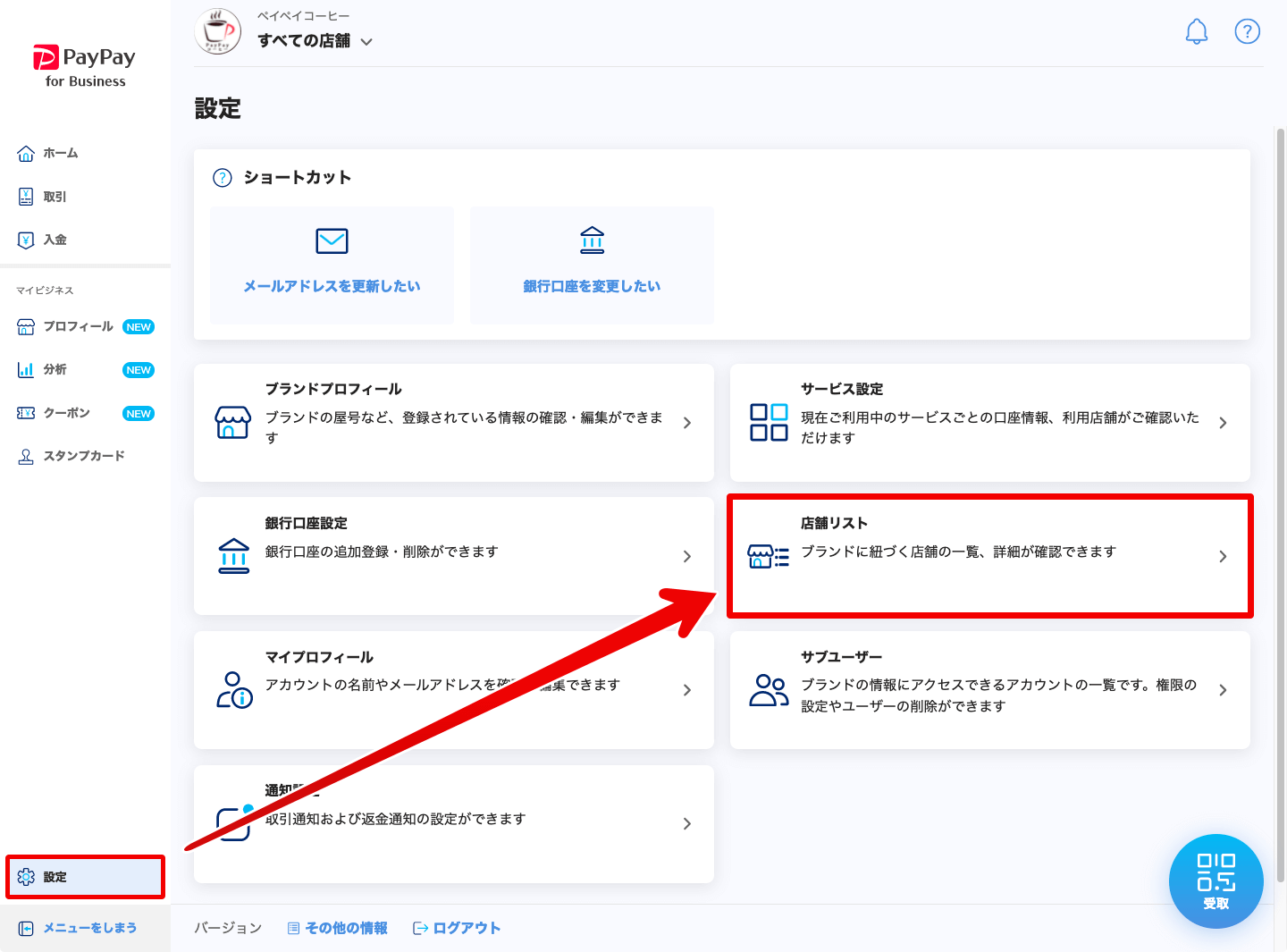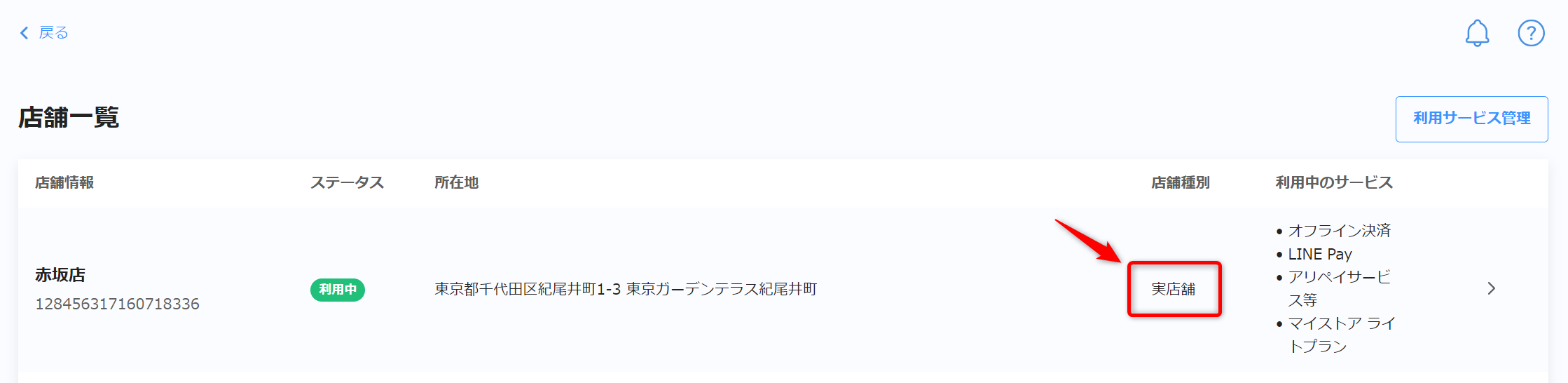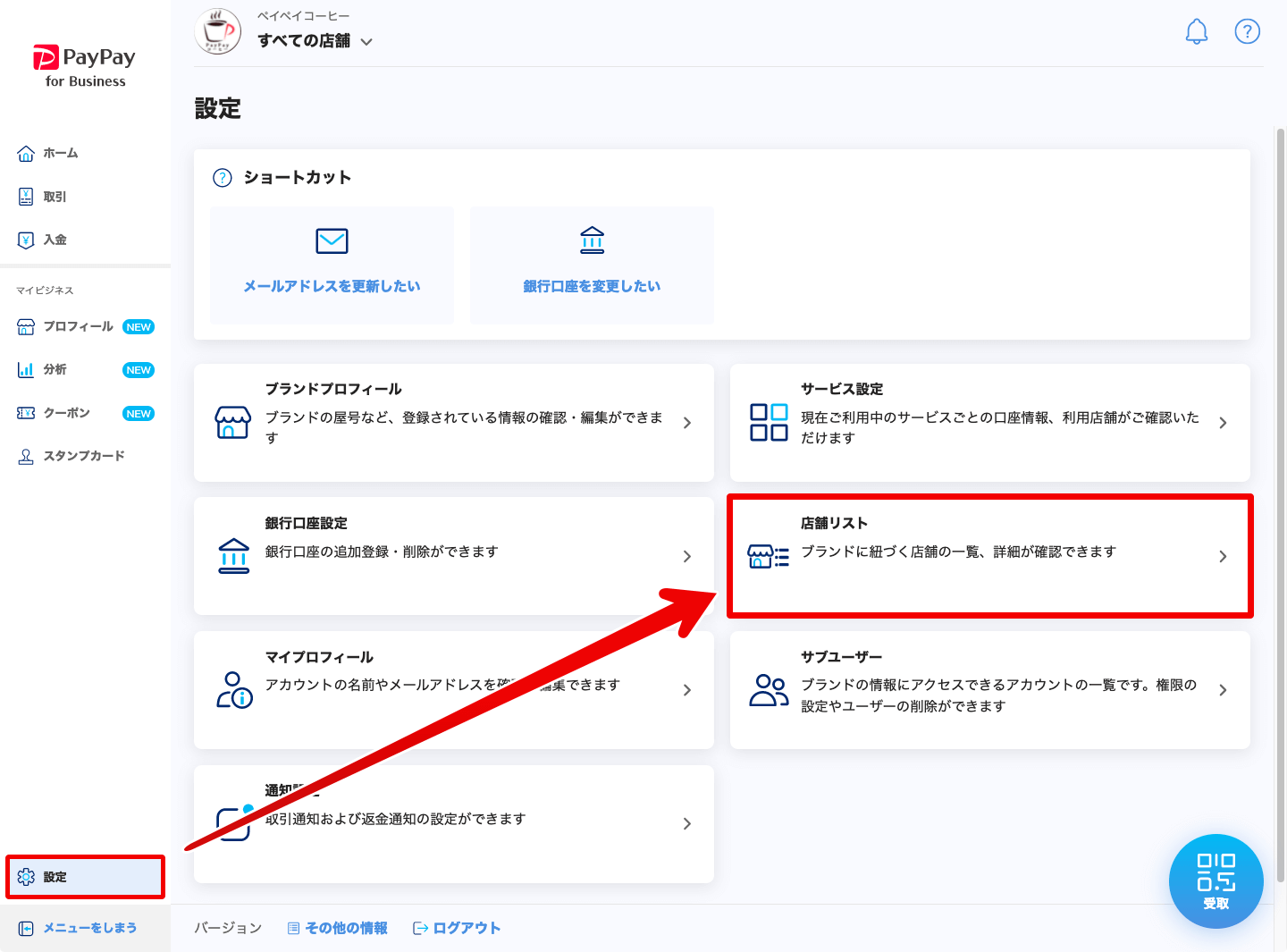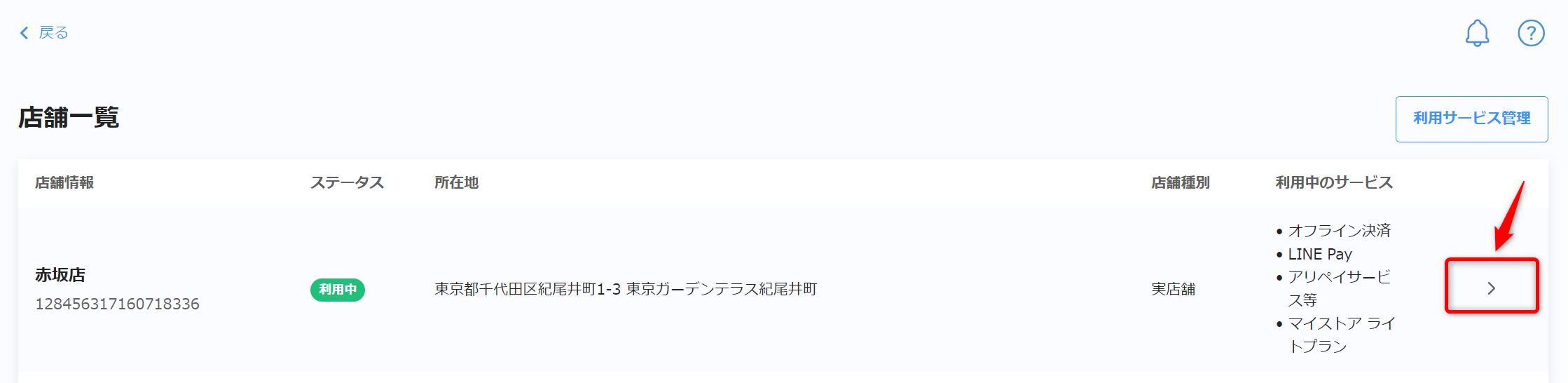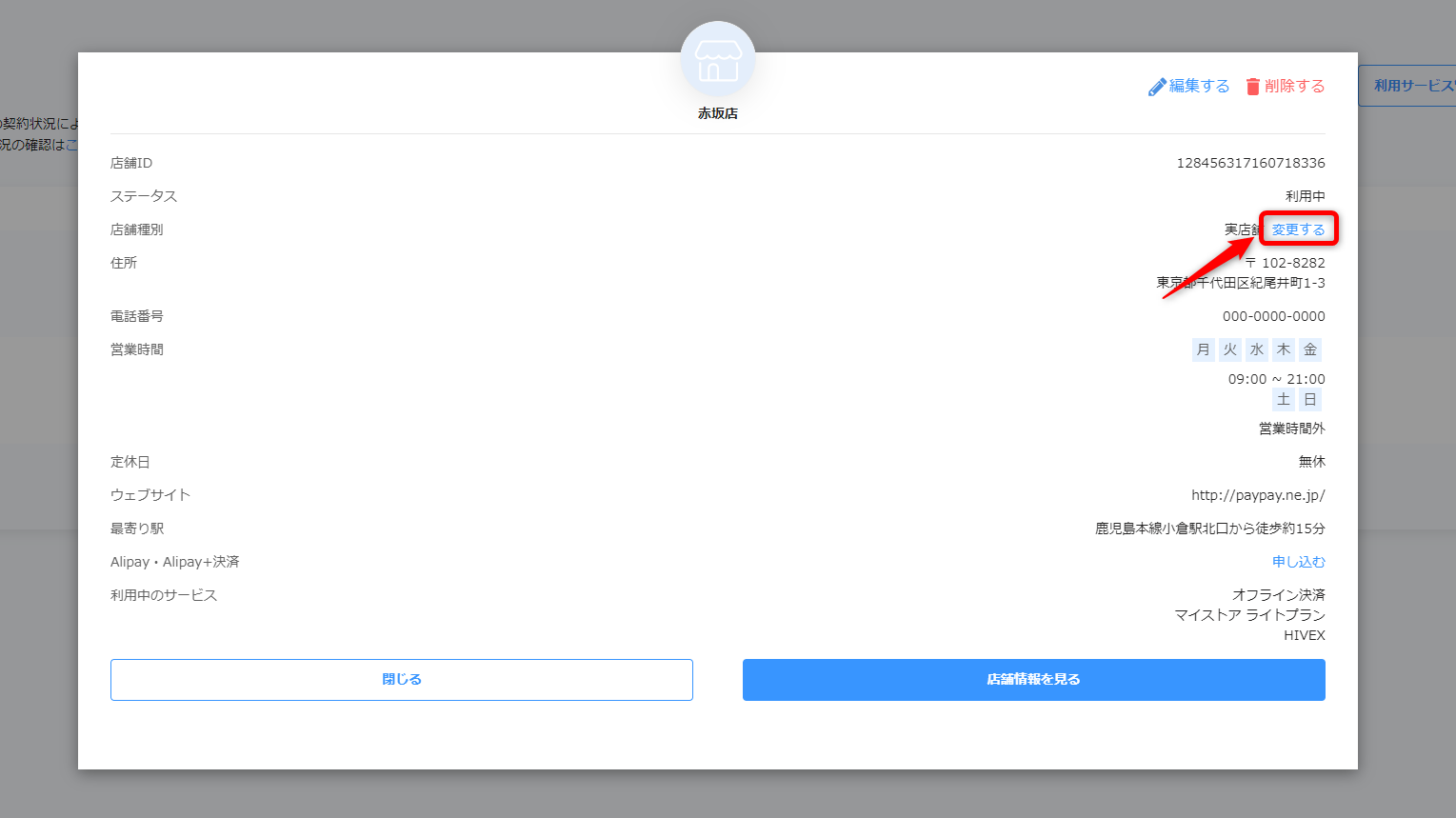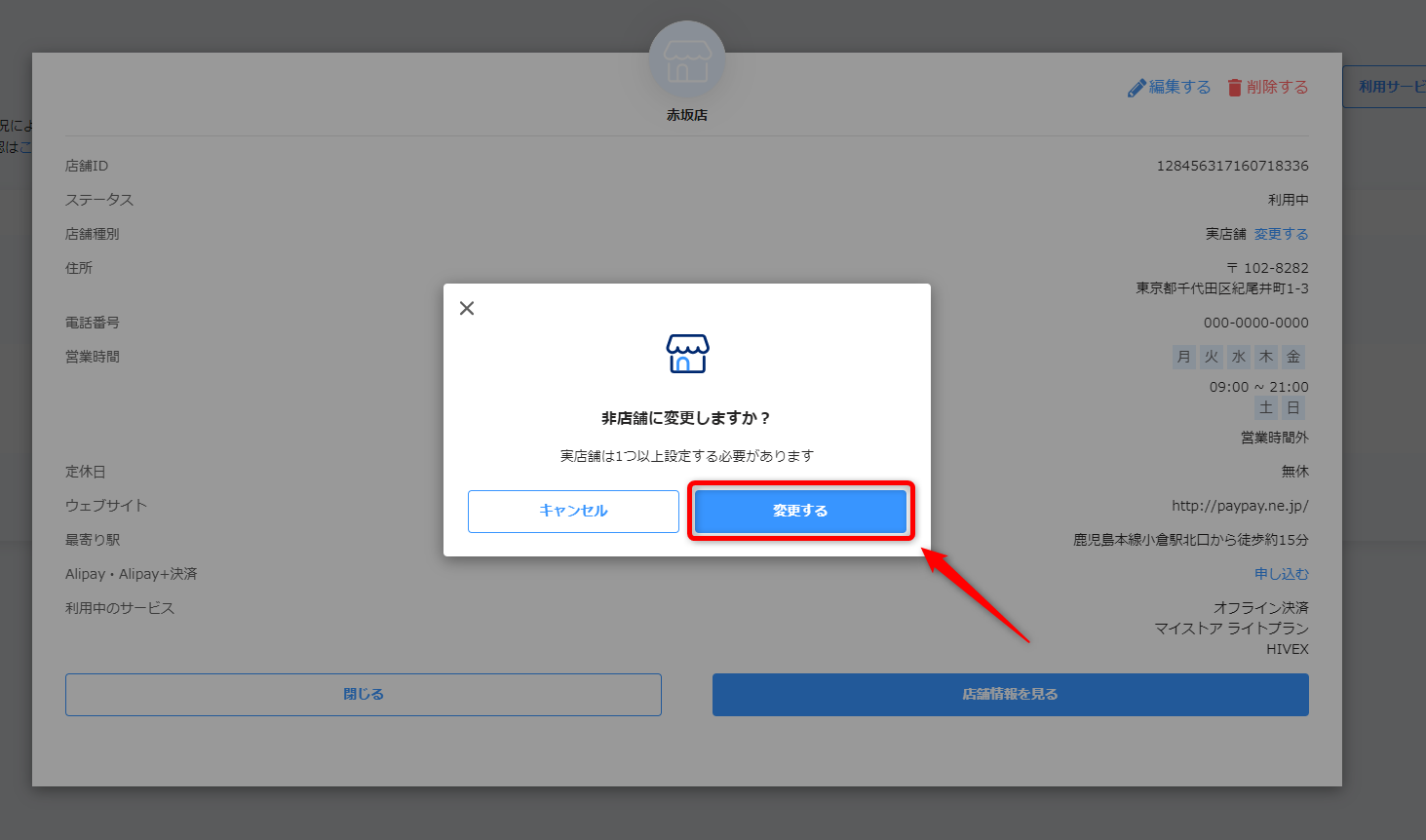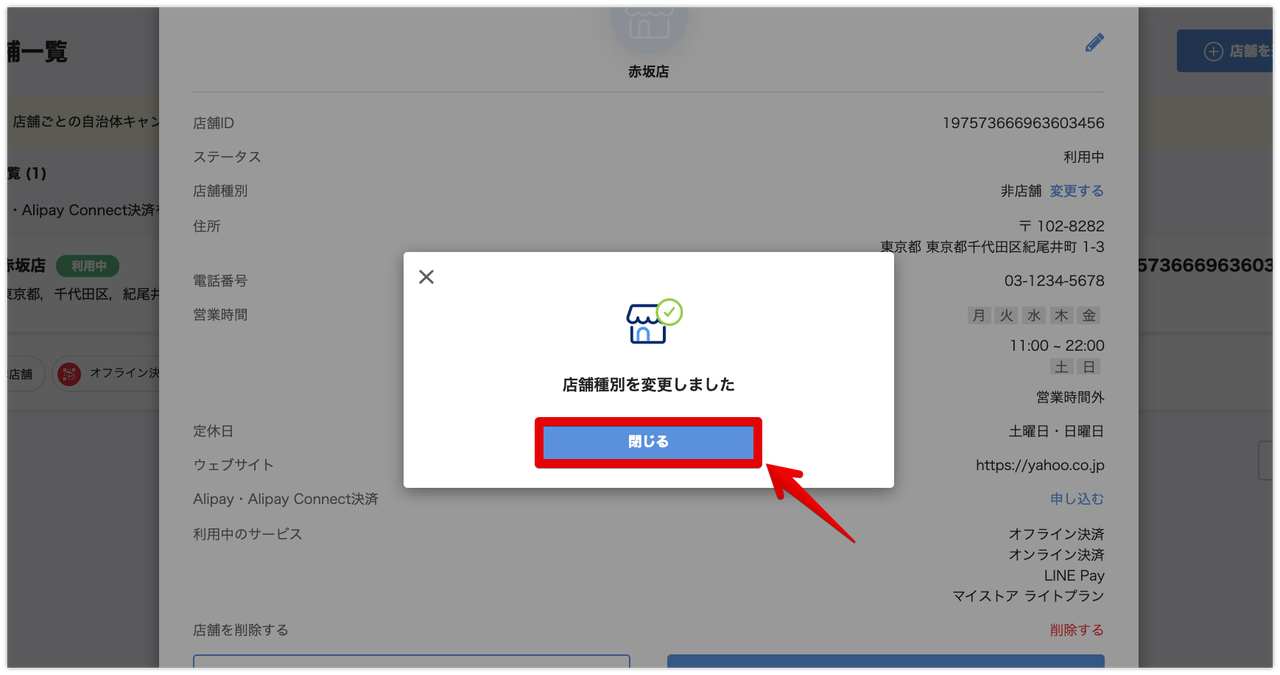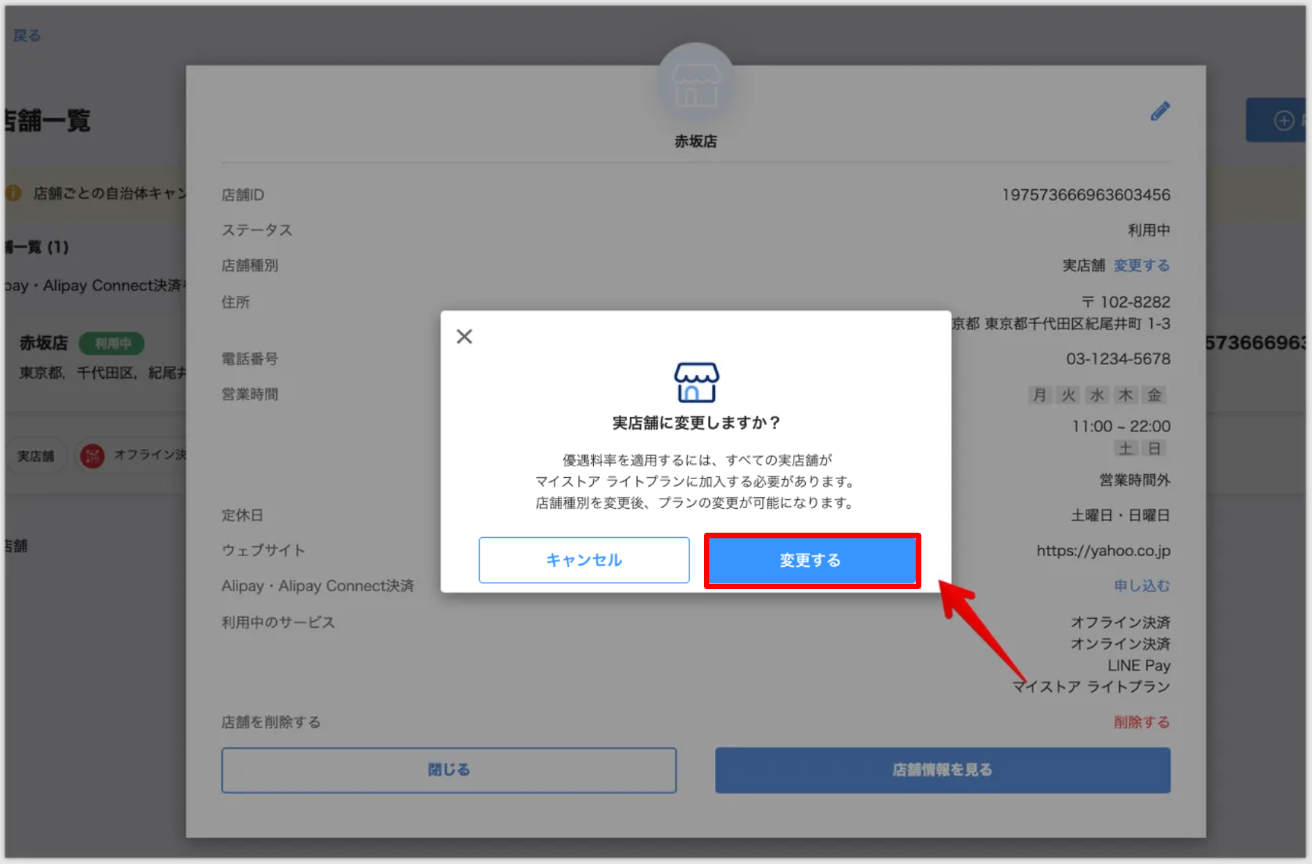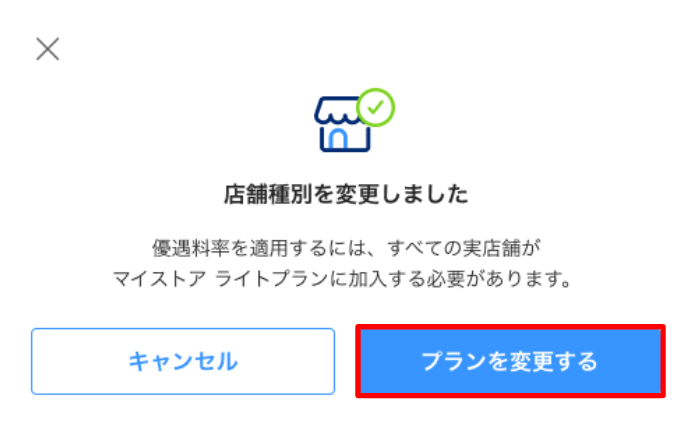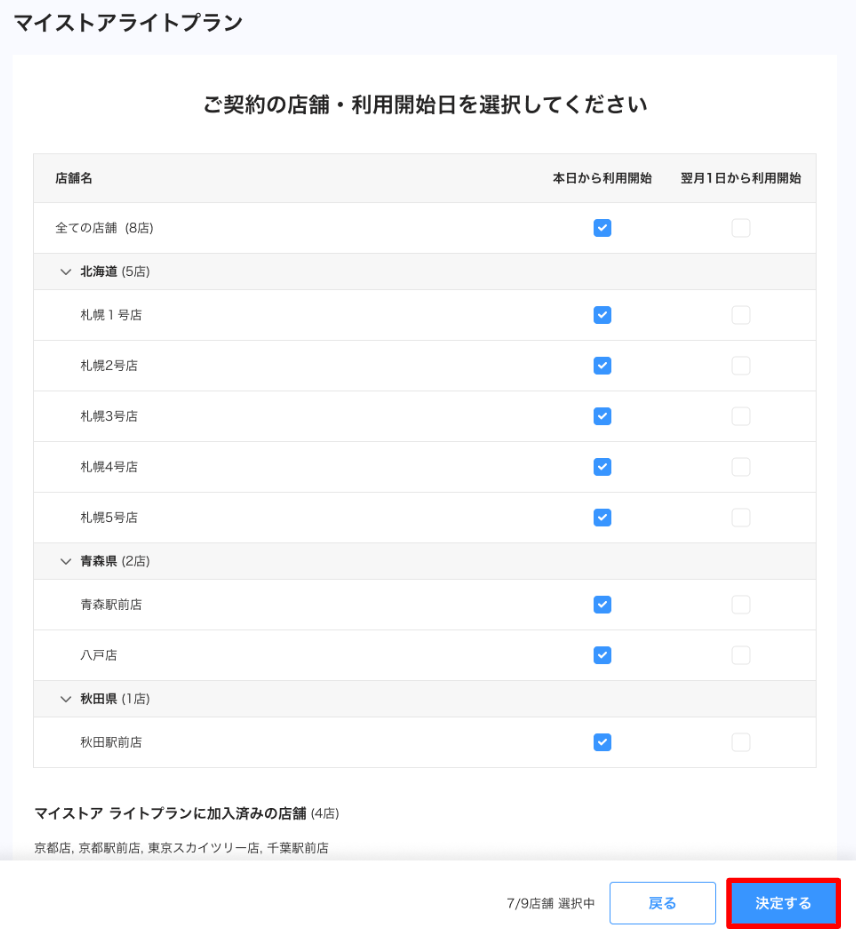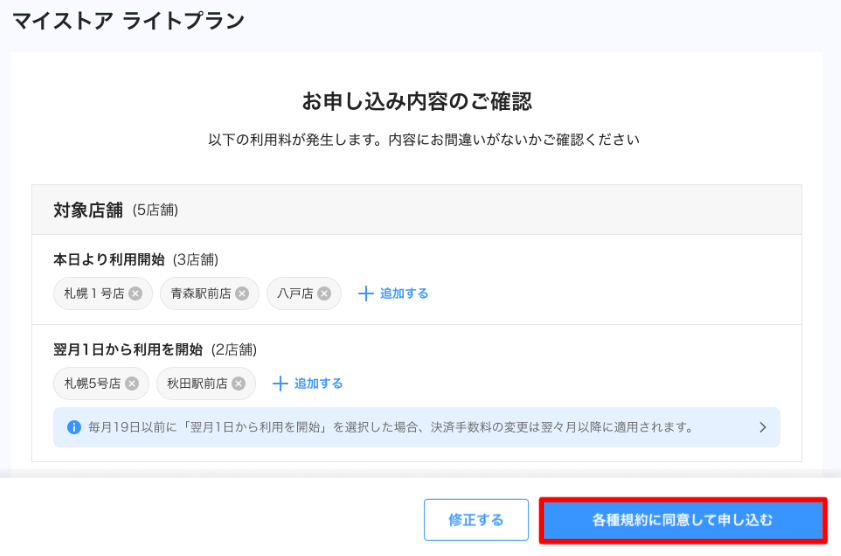PayPay for Businessの「設定」メニュー内の「店舗一覧」画面から店舗種別(実店舗/非店舗)の確認・変更がおこなえます。
- 実店舗とは:実際にお店として存在する店舗
- 非店舗とは:実際にお店として存在しない(例:人やレジ毎に店舗IDを発行している)
注意点
- 店舗種別を確認する場合、必ず、加盟店(ブランド)アカウントで操作ください。
加盟店(ブランド)/店舗(ストア)のアカウント切り替え方法は、こちらをご覧ください - 店舗種別の変更は、ブランドオーナー権限を持っている方のみとなります。(サブユーザー権限では店舗種別は変更できません。)
- 実店舗を1つ以上登録する必要があります。全ての加盟店店舗を非店舗(例:人・レジ・タクシー毎に店舗IDを発行)とすることはできません。
対面販売している加盟店店舗、および代表的な加盟店店舗を実店舗としてご登録ください。
店舗種別を確認する
PayPay for Businessの「設定」メニュー内の 「店舗リスト」画面から店舗種別(実店舗/非店舗)が確認できます。
店舗種別を変更する
店舗種別の変更は、ブランドオーナー権限を持っている方のみとなります。
(サブユーザー権限では店舗種別は変更できません。)
PayPay for Businessの「設定」メニュー内の 「店舗リスト」画面から店舗種別(実店舗/非店舗)の変更がリアルタイムでおこなえます。
画面赤枠箇所を押下し、店舗詳細を開きます。
「変更する」を押下し、店舗種別変更へ進みます。
以降は、店舗種別の変更に伴う決済システム利用料率の変更有無によって画面遷移が異なります。
■店舗種別の変更によって、決済システム利用料率に変更が生じない場合
以下の画面が表示されますので、注意事項をご確認いただき、「変更する」を押下すると店舗種別を変更できます。
変更完了画面が表示されますので、「閉じる」を押下し、変更完了です。
■店舗種別を実店舗へ変更することで、決済システム利用料率が1.60%から1.98%に変更となる場合
以下の画面が表示されますので、「変更する」を押下し、店舗種別を変更した後、次の画面へ進みます。
決済システム利用料率を1.60%で継続したい場合、「プランを変更する」を押下し、マイストア ライトプランの申込画面へ進みます。
※「キャンセル」を押下すると画面が閉じ、翌月1日から決済システム利用料率が1.98%へ変更されます。
以下を参考に、店舗種別を変更した店舗に、「本日から利用開始」または「翌月1日から開始」どちらかにチェックが入った状態で「決定する」を押下します。
※決済システム利用料率は、ライトプラン開始日の翌月1日から1.60%適用となります
申込み内容を確認し、「各種規約に同意して申し込む」を押下すると、店舗一覧へ遷移し、マイストア ライトプランの申込み完了です。